Podaci o lokaciji mogu biti vrlo korisni u dokumentiranju mjesta na kojima ste snimili fotografije ili odmore za dokaze o stvarima poput prometa nesreća, ali ako stalno ostavljate podatke o lokaciji, oni se mogu koristiti protiv vas ako netko u koga nemate povjerenja sazna za vas stvari. Kako biste zaštitili sebe i one oko sebe, evo kako iz fotografija ukloniti podatke o lokaciji snimili ste - i što je još važnije, kako se prvo spriječiti da se doda na vaše fotografije mjesto!
Kako isključiti podatke o lokaciji u aplikaciji Kamera
- Otvori Aplikacija za kameru na vašem telefonu.
-
Dodirnite Postavke opcija na tražilu. Za Samsung telefone, zupčanik za postavke nalazi se u gornjem lijevom kutu. Za telefone Google Pixel morat ćete dodirnuti strelicu prema dolje na vrhu zaslona, a zatim dodirnuti zupčanik za postavke u izborniku koji se pojavi.
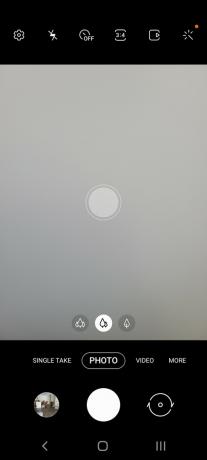

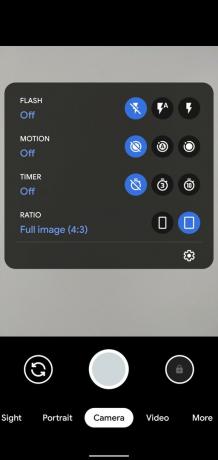 Izvor: Ara Wagoner / Android Central
Izvor: Ara Wagoner / Android Central -
Isključite Prebacivanje lokacije u izborniku postavki. Na Samsung telefonima Lokacija je pri dnu, ali to je prva postavka u naprednom izborniku Google Camera.

 Izvor: Ara Wagoner / Android Central
Izvor: Ara Wagoner / Android Central
Isključivanje podataka o lokaciji znači da će geooznaka ostati prazna na svim budućim fotografijama koje napravite, zbog čega je dobro provjeriti jesu li podaci o lokaciji isključeni u vašoj kameri. Puno je lakše prethodno ga isključiti, nego ga ukloniti s desetaka ili stotina fotografija. Ako ste ga prethodno zaboravili isključiti, uklanjanje podataka o lokaciji nije težak postupak.
Kako ukloniti podatke o lokaciji sa fotografija u aplikaciji Galerija
Ako se uz vaš telefon nalazi namjenska aplikacija Galerija, tamo možete obično ukloniti podatke o lokaciji. Možda postoji neka manja razlika između aplikacije galerije s kojom dolazi vaš telefon. Ako upotrebljavate Google Pixel telefon, preskočite na sljedeći odjeljak jer je vaša galerijska aplikacija Google fotografije.
- Otvoren Aplikacija Galerija na vašem telefonu.
- Dodirnite slika želite ukloniti podatke o lokaciji iz.
-
Prijeđite prstom prema gore na slici da biste izvukli podatke o slici.
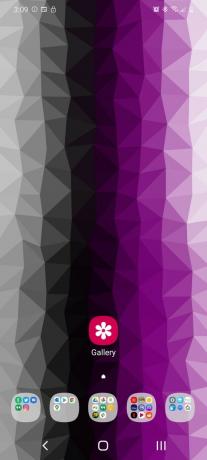

 Izvor: Ara Wagoner / Android Central
Izvor: Ara Wagoner / Android Central - Dodirnite Uredi.
- Dodirnite crveni minus pored podataka o lokaciji da biste ih uklonili.
-
Dodirnite Uštedjeti.


 Izvor: Ara Wagoner / Android Central
Izvor: Ara Wagoner / Android Central
Za ovo ne postoji batch opcija ni u jednoj aplikaciji galerije dionica koju sam vidio, ali postoje aplikacije napravljene za batch uređivanje metapodaci o fotografiji kojem se možete obratiti ako trebate brzo očistiti stotine ili tisuće slika.
Kako ukloniti podatke o lokaciji sa fotografija u Google fotografijama
Google Fotografije dodavat će podatke o lokaciji neovisno o geo-oznaci vašeg fotoaparata, što znači da sve dok nitko ne pristupi vašem Googleu Račun Fotografije, možete lokalno ukloniti podatke s geografskih oznaka, a pritom i dalje moći točno pratiti vaše korake nakon što se vratite na sigurno mjesto. Nažalost, ako aplikaciju Google Photos ne zaštitite lozinkom, to je i dalje odgovornost dok je na vašem telefonu pokazujući podatke o lokaciji svih vaših fotografija, pa ćete vjerojatno htjeti ući i ukloniti podatke o lokaciji na Googleu Fotografije.
Čak i ako isključite usluge lokacije, Google fotografije mogu automatski unositi podatke o lokaciji na temelju vaše povijesti lokacije i otkrivenih orijentira, pa čak i još gore, ne postoji serijska opcija za brisanje podataka o lokaciji s Google fotografija, pa ćete to morati učiniti pojedinačno za svaku fotografiju koju ste snimili fotoaparat. Snimke zaslona ne dodaju im podatke o lokaciji, pa ćete to morati učiniti samo s fotografijama koje napravite.
- Otvoren Google fotografije na telefonu ili posjetite Web stranica Google Photos na vašem računalu.
- Otvori slika želite ukloniti podatke o lokaciji iz.
-
U aplikaciji Google fotografije, prijeđite prstom prema gore za otkrivanje podataka o fotografiji. Na radnoj površini kliknite Informacije ikona u gornjoj desnoj traci opcija (izgleda kao mala slova ja u krug).


 Izvor: Ara Wagoner / Android Central
Izvor: Ara Wagoner / Android Central - Dodirnite ikona desno od navedenog mjesta.
- U aplikaciji Google fotografije dodirnite Ukloni lokaciju. Na dekstop-u kliknite Nema mjesta.
-
U aplikaciji Google fotografije dodirnite Ukloniti.


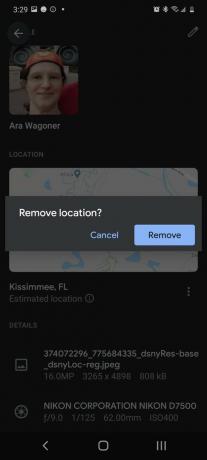 Izvor: Ara Wagoner / Android Central
Izvor: Ara Wagoner / Android Central
Jedan dolje, nekoliko stotina do kraja. Ovaj će postupak potrajati, zbog čega ako idete na prosvjed i ne želite da lokacija vaših fotografija bude označena, onemogućite ili deinstalirajte aplikaciju Google fotografije prije nego što napustite. Uvijek možete ponovno instalirati aplikaciju nakon što se vratite kući.
Ara vagoner
Ara Wagoner je spisateljica u sustavu Android Central. Tematizira telefone i palicom dodiruje Google Play glazbu. Kad ne piše pomoć i upute, ona sanja o Disneyju i pjeva melodije. Ako je vidite bez slušalica, TRČITE. Možete je pratiti na Twitteru na @arawagco.
